win10系统飞行模式一直开启并且是灰色的导致不能上网的解决方法
更新时间:2021-01-06 14:36:06 来源:雨林木风官网 游览量: 84 次
一位用户就发现自己的win10电脑无法上网,自己排查后发现是由于飞行模式一直处于开启状态,并且按钮是灰色的无法关闭。这样该怎么办呢?下面雨林木风小编就来给大家说下win10系统飞行模式一直开启并且是灰色的导致不能上网的解决方法。
在搜索栏输入msconfig,点击sysytemconfiguration函数。
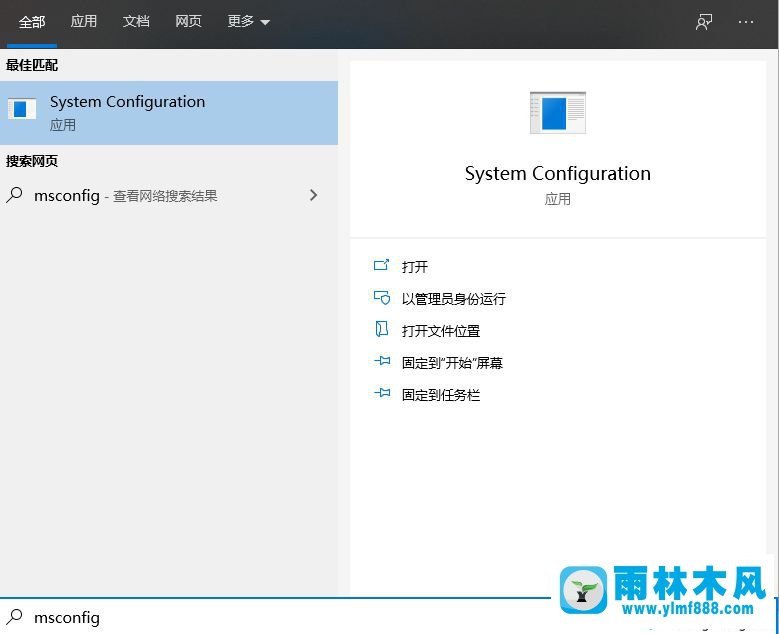
切换到服务选项,选择隐藏所有微软服务,单击全部禁用,最后选择应用。
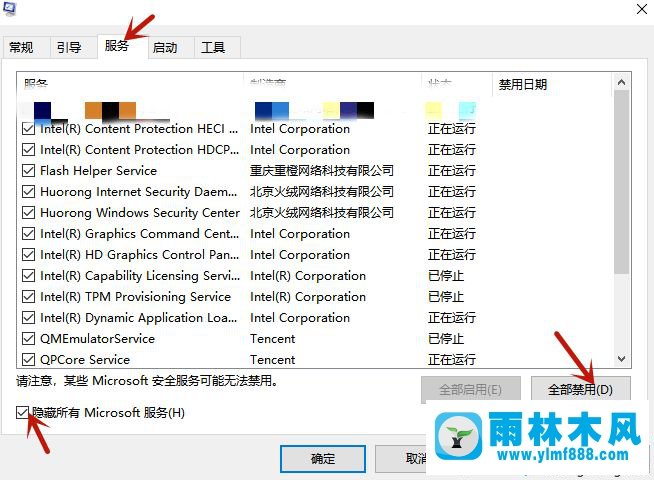
之后,切换到启动选项并单击打开任务管理器。
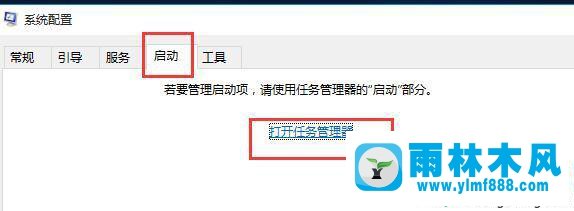
将所有启用状态的启动项目更改为禁用。

然后重启电脑。可以发现飞行模式不再是灰色,可以解锁。它通常是过闭的。请记住稍后重新启用一些必要的启动项目。
其次,
按win+r打开运行功能,进入services.msc
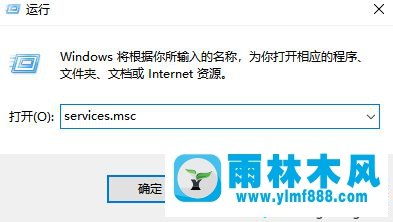
在服务列表中,找到windowsEventLog并双击它。
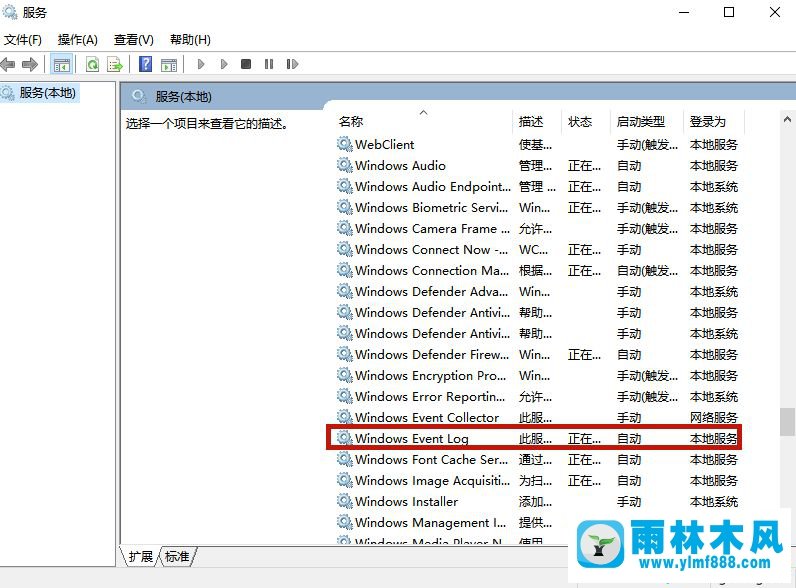
在例程中将启动类型设置为自动,然后单击确定重新启动计算机。
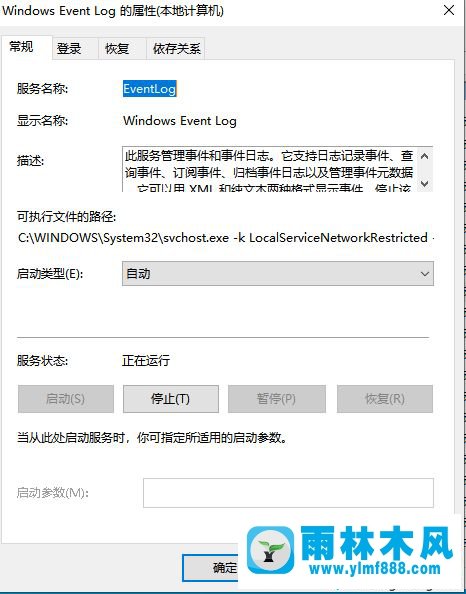
以上是win10系统飞行模式一直开启并且是灰色的导致不能上网的解决方法,我们为大家整理,希望对大家有帮助。
本文来自雨林木风www.ylmf888.com 如需转载请注明!
雨林木风系统栏目
热门雨林木风系统教程
最新系统下载
-
 雨林木风 GHOST Win10纯净版(版本 2021-07-01
雨林木风 GHOST Win10纯净版(版本 2021-07-01
-
 雨林木风系统(Nvme+USB3.X)Win7 2021-07-01
雨林木风系统(Nvme+USB3.X)Win7 2021-07-01
-
 雨林木风系统(Nvme+USB3.X)Win7 2021-07-01
雨林木风系统(Nvme+USB3.X)Win7 2021-07-01
-
 雨林木风 GHOST Win10装机版(版本 2021-06-02
雨林木风 GHOST Win10装机版(版本 2021-06-02
-
 雨林木风系统(Nvme+USB3.X)Win7 2021-06-02
雨林木风系统(Nvme+USB3.X)Win7 2021-06-02
-
 雨林木风系统(Nvme+USB3.X)Win7 2021-06-02
雨林木风系统(Nvme+USB3.X)Win7 2021-06-02
-
 雨林木风系统Win7纯净版(Nvme 2021-05-07
雨林木风系统Win7纯净版(Nvme 2021-05-07
-
 雨林木风系统(Nvme+USB3.X)Win7 2021-05-07
雨林木风系统(Nvme+USB3.X)Win7 2021-05-07

